

By ジーナバロウ, Last updated: September 2, 2021
「動画を投稿できません Twitter、代わりにメディアファイルを処理できませんでした'ビデオをアップロードするたび。 Twitterの何が問題なのですか、それとも私のビデオですか? 前もって感謝します!"
同じコンテンツを何度もアップロードしようとしたが、アプリで許可されていない場合、本当にイライラします。 最近のように Twitter ユーザーが受信するだけの場所で循環エラーメディアファイルを処理できませんでした'。
おそらく、お客様は影響を受けたユーザーの一人であり、どこにも解決策が見つからないため、このエラーがここにお客様をもたらしました。 多くの回避策が与えられていますが、まだ明確な修正はなく、人々はよりイライラしています。
今日、最終的にこのエラーを修正します。 最も効果的で簡単な方法を探すことで、この迷惑なエラーを解決する方法を見つけるでしょう。
パート1. Twitterがサポートするメディア形式パート2. 4修正:Twitter「メディアファイルを処理できませんでした」パート3。 概要
Twitterは、世界中の人々が自分の考えや意見をツイートすることで交流する、最も使用されているソーシャルメディアアプリのXNUMXつです。 データの共有 みんなが見られる写真やビデオが好きです。 また、ビジネス、特にマーケティングや広告にも使用されます。
ただし、特にメディアファイルをアップロードする場合は、Twitterを使用する際に従う必要がある特定の条件があります。
すべての動画がTwitterアップロードに承認されているわけではありません。 各ビデオは、少なくともアプリのガイドラインを満たしている必要があります。
この有名なアプリによると、お客様の写真とビデオはオンラインで投稿されるためにそれらの基準を満たす必要があります。
動画の場合、Twitterが満たすことを求めている動作環境は次のとおりです。
上記の動作環境のいずれかを満たしている場合、動画を確認できるようになりました。 それ以外の場合は、仕様に合うようにメディアファイルを変換または編集できます。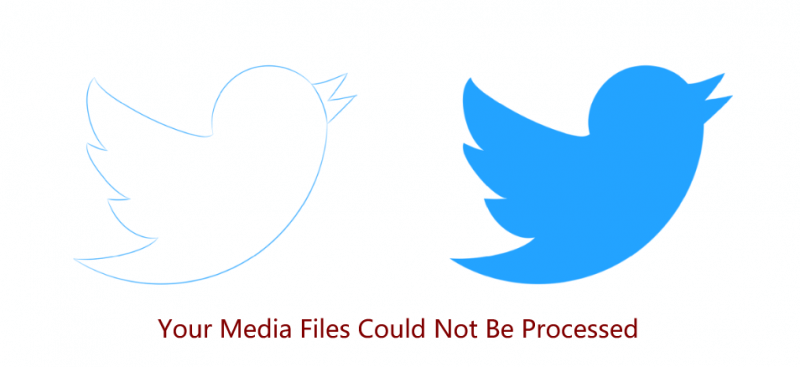
このエラーを受け取ったからといって、動画をアップロードできなくなるわけではありません。 必要に応じて変換する限り、オンラインで投稿する機会はまだあります。
基本的に、解決する唯一の方法 メディアファイルを処理できませんでした エラーオン Twitter プログラムまたはオンラインアプリを使用して動画を変換します。 携帯電話またはプロ用カメラを使用してビデオを撮影したかどうかにかかわらず、さまざまなアプリを使用していつでも編集できます。
Twitter、Facebookなどのソーシャルメディアサイト用の動画を作成するには、それらを正常にアップロードする前に特定の動作環境が必要になります。 これは主に、デスクトップ、タブレット、モバイルデバイスなどのさまざまなプラットフォーム向けにビデオを最適化する必要があるためです。
幸いなことに、これらのソーシャルメディアアカウント用のビデオを作成するために使用できる多くのオンラインアプリがあります。 これらのアプリは、ソーシャルメディアサイトで必要な仕様を処理します。
編集を開始しやすくするために、Twitterの投稿に使用できる最高のオンラインビデオエディターを4つ紹介します。
Handbrakeは、さまざまな形式のビデオを変換および編集し、使用したいソーシャルメディアプラットフォームに合わせて調整できる、サードパーティのダウンロード可能なプログラムです。
アプリをダウンロードしてビデオをアップロードするだけで、編集を開始できます。 ビデオの編集が完了したら、[名前を付けて保存]メニューの[Web最適化]ボックスを有効にすることを忘れないでください。
この機能を有効にすると、Twitterの動作環境に従ってビデオ形式とスタイル全体が自動的に調整されます。
このアプリの最大の利点は、無料でオープンソースであることです!
ClipChamp Createを使用すると、ソーシャルメディア、教育ビデオ、プレゼンテーション用の素晴らしいビデオを作成できます。 独自の画像とテンプレートのギャラリーがあり、優れた画像を検索しなくても簡単に使用および編集できます。
そのプロ機能の9つは、メディアファイルをコンピューターにダウンロードしなくても、ソーシャルメディアアカウントでビデオを直接共有できることです。 アップグレードする場合は、基本の無料アカウントから作成者アカウントに切り替えることができます。 価格はXNUMXドル/月から始まります。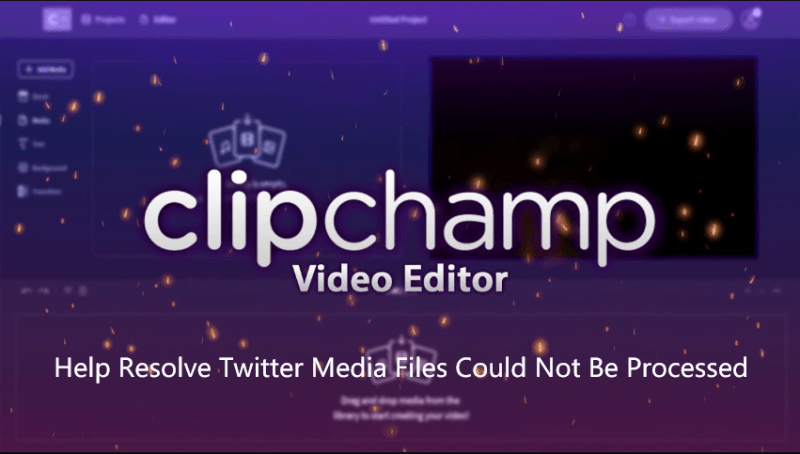
FilmoraGoは、モバイルで直接使用できる別のビデオエディターです。 編集を開始するためにビデオをコンピューターに転送する必要はありません。 アプリをダウンロードして、クールなフィルターの適用を開始し、調整して、ビデオの編集ツールをさらにお楽しみください!
FilmoraGoは無料で、iOSとAndroidの両方で利用できます。
Adobe Sparkには、使用するすべてのビデオカテゴリに使用できる無料のテンプレートが用意されています。 Adobeのサイトからコンピューターでビデオを編集するか、iOSバージョンを使用してiPhoneに簡単にダウンロードし、どこでも編集を楽しむことができます。
すべての機能を無料で利用できますが、画面の下部に透かしが表示されます。 透かしを表示したくない場合は、プレミアムアカウントに切り替えて他の機能のロックを解除できます。
理由があります Twitter 言う メディアファイルを処理できませんでした。 お客様の動画がソーシャルメディアの最適化の動作環境を満たしていないためです。 ビデオは、モバイル、タブレット、デスクトップなどのデバイスプラットフォームで問題なく再生できる必要があります。 これが、彼らがこれらの仕様を設定した理由です。
良いことに、Twitterはメディア仕様を公開し、ユーザーが使用する形式とその他の動作環境を把握できるようにしました。 アプリの指示に従ってビデオをいつでも編集できます。
ただし、Twitterで共有したいビデオがあり、上記の仕様を満たしていない場合は、推奨される4つのビデオ編集プログラムのいずれかを使用できます。
提案されたアプリのいずれかを使用してビデオを編集しようとしましたか? Twitterの投稿に最適だと思うアプリについてのご意見をお聞かせください!
コメント
コメント
人気記事
/
面白いDULL
/
SIMPLE難しい
ありがとうございました! ここにあなたの選択があります:
Excellent
評価: 4.7 / 5 (に基づく 64 評価数)